Plugin firewall per WordPress
I firewall sono sistemi di sicurezza che proteggono reti e computer da attività dannose. Pensati per filtrare il traffico in base a regole predefinite, possono essere utilizzati per proteggere reti aziendali, reti domestiche, servizi cloud e, naturalmente, applicazioni e siti web.
Questi ultimi necessitano di firewall sofisticati, capaci di andare oltre il semplice blocco del traffico proveniente da uno specifico indirizzo IP o il controllo delle porte di rete. Fondamentale, ad esempio, che siano in grado di rilevare e bloccare attacchi DDoS, SQL injection, accessi non autorizzati, tentativi di brute force, prima che raggiungano e danneggino il sito.
Per aggiungere questo livello di protezione a un sito WordPress è possibile ricorrere a plugin di sicurezza che includano funzioni di firewall o veri e propri WAF (Web Application Firewall). Tra i migliori rientrano Wordfence, Sucuri e iThemes Security.
Che cos’è un firewall plugin WordPress
Un firewall plugin è un software che fornisce a siti web e altri spazi virtuali barriere contro le minacce esterne. In genere, questa funzione è integrata con altri sistemi di sicurezza -scansione e rimozione dei malware, monitoraggio del traffico, controllo delle modifiche dei file, sicurezza in fase di login e via dicendo – utili per garantire una protezione completa.
A seconda del plugin scelto, si possono avere firewall che operano:
a livello DNS: è questo il caso di Sucuri, il quale, prima di dirigere il traffico in entrata verso il server del sito, lo filtra attraverso il proprio server proxy;
a livello applicazione: in questo gruppo rientra Wordfence, in quale filtra il traffico direttamente sul server, ma prima che il sito venga caricato.
Anche le funzioni firewall di iThemes Security funzionano a livello applicazione.
Scelta del plugin firewall: quali sono le caratteristiche chiave
La scelta del plugin firewall deve essere effettuata tenendo conto di aspetti come il livello di protezione desiderato, il budget stanziato, i controlli e i sistemi di sicurezza che si vuole implementare, le competenze su cui si può contare. Le caratteristiche chiave da prendere in considerazione e da rapportare a questi aspetti sono:
il tipo di firewall che, come si è visto, può agire a livello DNS o a livello di applicazione
la presenza di una vera e propria Web Application Firewall o di semplici funzioni firewall
le classi di minacce che il software è in grado di individuare e bloccare (brute force, iniezioni SQL, malware, DDoS e via dicendo)
la presenza di una dashboard chiara e ben organizzata che tenga traccia delle minacce individuate e che consenta di monitorare con regolarità l’operato del plugin
le altre funzioni di sicurezza offerte.
Non meno importanti sono inoltre l’affidabilità del plugin, la frequenza degli aggiornamenti, il costo e, non ultimo, l’impatto che l’uso del plugin ha sulle prestazioni del sito.
I tre migliori firewall plugin a confronto
Tra le tante soluzioni disponibili, tre in particolare spiccano per affidabilità, completezza e semplicità di utilizzo:
Wordfence Security: con oltre 5 milioni di installazioni attive, questo plugin di sicurezza si posiziona tra i più utilizzati e apprezzati. Tra le funzioni presenti, il WAF lato server, utilizzabile, nella sua versione di base, anche installando la versione gratuita, lo scanner di malware, funzioni di sicurezza dell’accesso
Sucuri: plugin di monitoraggio della sicurezza tra i più efficaci e affidabili, mette a disposizione il suo WAF lato DNS esclusivamente per gli utenti Premium
iThemes Security: oggi noto con il nome Solid Security, si tratta di un plugin per il rafforzamento della sicurezza del sito che include anche funzioni di firewall utili per prevenire attacchi di brute force e per bloccare gli accessi indesiderati.
Tutti e tre offrono utili funzionalità, ma gli approcci alla sicurezza – e al firewall in particolare – e la semplicità di utilizzo risultano piuttosto diversi. Capire quali sono le differenze è fondamentale per scegliere quello più adatto alla propria strategia di sicurezza e protezione del sito web.
La tabella seguente offre una visione sintetica delle caratteristiche dei tre plugin e permette di individuare a colpo d’occhio differenze e aspetti di rilievo.
Caratteristica | Sucuri | Wordfence | iThemes Security |
Tipo di Firewall | Livello DNS | Livello applicazione | Livello applicazione, no WAF |
Protezione firewall | Protezione avanzata da DoSS e attacchi complessi | Filtro traffico malevolo, protezione da SQL injection e attacchi brute-force | Protezione da brute force e utenti sospetti |
Altre protezioni di sicurezza | Scansione di malware da remoto, monitoraggio integrità dei file, riparazione sito post attacco, monitoraggio blacklist | Scansione malware, sicurezza all’accesso, monitoraggio integrità dei file | Protezione degli accessi, monitoraggio integrità dei file |
Notifiche tramite email | Solo per eventi essenziali nella versione free | Configurabili, dettagliate | Personalizzabili per svariati eventi |
Dashboard | Minimal e pulita | Completa e dettagliata, ricca di informazioni | Intuitiva, di semplice utilizzo |
Facilità d’uso | Media Bassa per le funzioni avanzate | Medio-bassa | Alta |
Versione gratuita | Limitata, non include il firewall | Include il firewall in versione base | Ricca di funzionalità |
Target | Aziende e professionisti che gestiscono siti ad alto traffico e che necessitano di performance elevate e protezione completa; eCommerce | Sviluppatori e utenti esperti che gestiscono siti web e blog di piccole o medie dimensioni. Soggetti che preferiscono soluzioni on-site | Piccoli imprenditori, professionisti e chiunque gestisca siti web di dimensioni medio-piccole e cerchi una soluzione semplice e immediata |
I paragrafi successivi spiegheranno i passaggi da effettuare per attivare le funzionalità firewall gratuite, quando presenti.
Wordfence
Wordfence è un plugin all-inclusive con curva di apprendimento medio-alta che mette a disposizione strumenti completi per monitorare la sicurezza del sito web, nonché un efficace WAF lato server in grado di bloccare il traffico dannoso prima che il sito venga caricato. Sebbene la versione gratuita offra tutto ciò che occorre per proteggere in modo adeguato il sito, se si ha necessità di avere a disposizione funzioni avanzate come l’aggiornamento in tempo reale delle firme malware e il blocco, sempre in tempo reale, degli IP più dannosi, è necessario sottoscrivere un abbonamento premium.
Per utilizzare la versione free, installare il plugin dalla dashboard di WP come di consueto, andando su “Plugin / Plugin installati”, effettuando una rapida ricerca e, dopo averlo individuato, premendo “Installa ora” e poi “Attiva”.
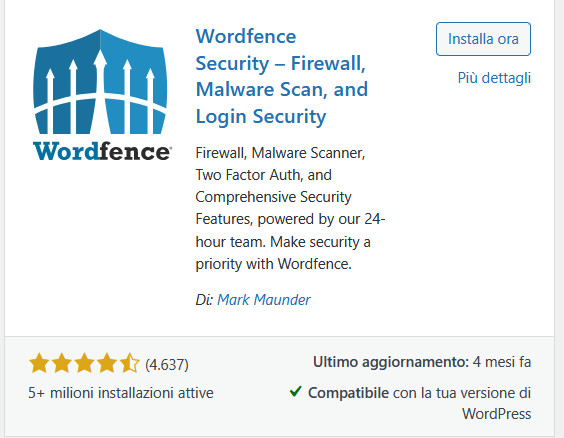
Terminata l’installazione, premere il pulsante “Get your Wordfence license”. Si verrà indirizzati sul sito ufficiale di Wordfence, dove sarà possibile ottenere una licenza Wordfence, gratuita o a pagamento. Se si opta per quella gratuita, non si deve fare altro che premere il pulsante “Get a free license” e poi il link “I’m waiting 30 days for protection from new threads”, inserire un indirizzo email valido, accettare i termini e le condizioni d’uso e cliccare su “Register”. Terminati questi passaggi, accedere alla casella di posta, aprire l’email ricevuta da Wordfence e premere “Install My License Automatically”. Si verrà indirizzati automaticamente alla dashboard di WordPress, nella schermata di installazione di Wordfence. I campi presenti (indirizzo email e chiave di licenza) vengono compilati automaticamente, quindi non si deve fare altro che confermare premendo “Install license”.
Terminata l’installazione, si può procedere con la configurazione del firewall. Cercare quindi nel menù laterale “Wordfence” e selezionare “Firewall”.
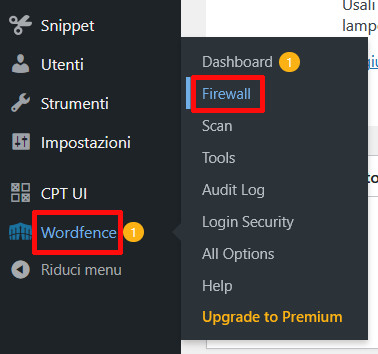
In questa schermata, si nota la presenza di uno spazio denominato “Learning mode”, modalità di apprendimento. Alla prima installazione, Wordfence attiva automaticamente questa modalità, la quale permette al plugin di comprendere com’è strutturato il sito e di definire i migliori sistemi per proteggerlo. Dopo circa una settimana, la modalità passa, sempre in automatico, a “Enable and Protecting”.
Per modificare le impostazioni del firewall, premere il pulsante “Manage Firewall”
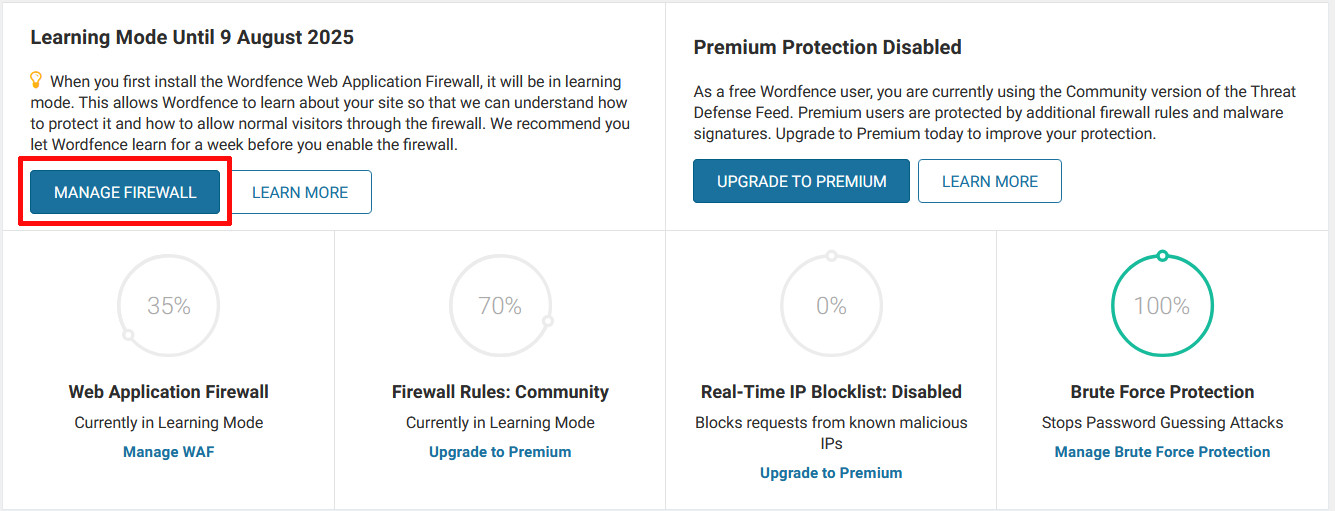
La nuova schermata permette, tra le altre cose, di passare dalla modalità di protezione di base, attiva di default, a quella estesa. Effettuare tale passaggio è consigliabile in quanto, mentre la “Basic WordPress Protection” carica il plugin insieme a tutti gli altri e, per questo, non è in grado di bloccare i codici dannosi che si attivano prima di questa fase, la modalità estesa esegue il plugin prima del caricamento di WordPress, dei temi e degli altri plugin, risultando dunque più efficace su tutte le minacce. Per procedere con questa modifica, cliccare su “Optimize The Wordfence Firewall”.
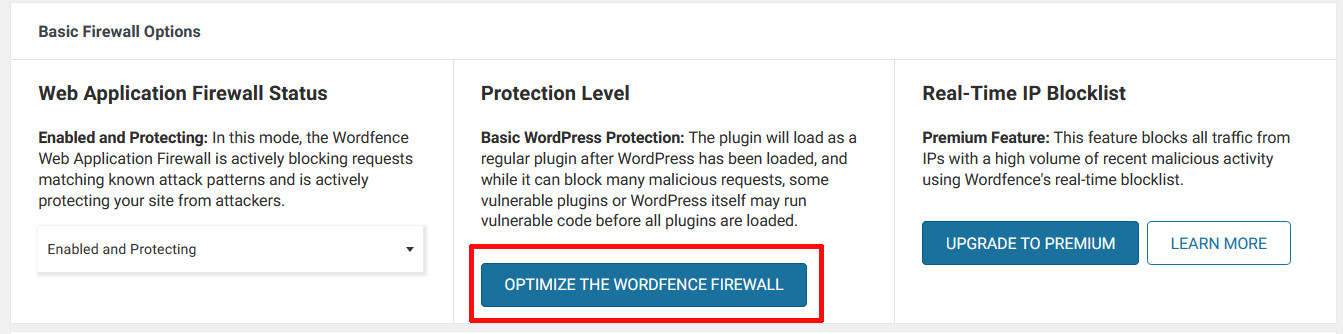
Il plugin rileverà in automatico la configurazione del server. Controllare che sia corretta, quindi premere il pulsante “Continue”
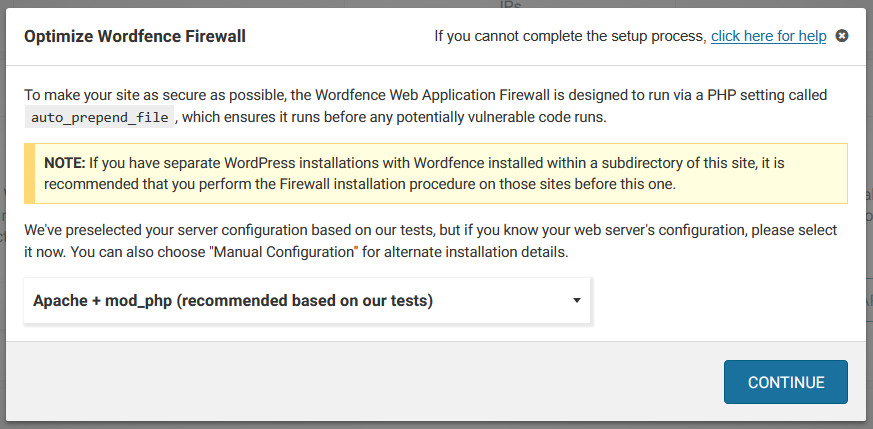
e poi, se la modifica è andata a buon fine, “Close”.
Tra le altre opzioni che possono essere personalizzate da “Manage Firewall” rientrano:
le regole per l’identificazione degli attacchi, le quali possono essere disabilitate in caso di problemi come il blocco di falsi positivi
le impostazioni per la protezione da attacchi brute force
la lista di IP che non devono mai essere bloccati
le impostazioni del Rate Limiting.
Per abilitare e personalizzare le notifiche via email, andare su “Wordfence / All option” ed estendere la voce “Email Alert Preferences”. Tra gli alert attivabili rientrano quelli relativi agli indirizzi IP bloccati e agli accessi effettuati da utenti con profilo “Amministratore”, nonché quelli inviati in situazioni particolari, ad esempio in presenza di un incremento degli attacchi al sito o quando Wordfence viene disattivato.
Sucuri
Altro plugin di grande successo, Sucuri mette a disposizione degli utenti premium un WAF livello DNS in grado di bloccare anche gli attacchi più sofisticati, nonché strumenti per ottimizzare le performance del sito e monitorare le blacklist per migliorarne la reputazione. Chi opta per la versione free del plugin non può dunque usufruire del firewall, ma ha comunque a disposizione alcune utili funzioni di sicurezza come la scansione dei malware e il monitoraggio dell’integrità dei file.
L’installazione della versione gratuita può essere effettuata, anche in questo caso, direttamente dalla dashboard di WordPress (“Plugin / Aggiungi plugin” e poi “Installa ora” e “Attiva”).
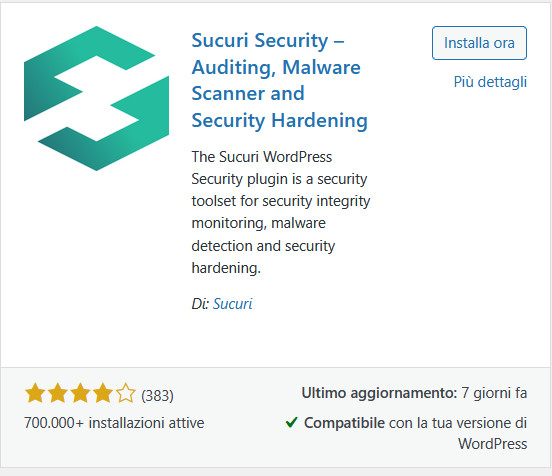
Per attivare il firewall è invece necessario andare sul sito ufficiale di Sucuri, acquistare uno degli abbonamenti disponibili, scegliendo tra i piani completi (Security Platform Plans) o quelli che includono solo le funzioni firewall (Firewall with CDN Plans), e seguire le istruzioni per collegare il sito web a Sucuri, modificare i record DNS e attivare la protezione.
iThemes Security
Ultimo plugin di sicurezza trattato in questa guida, iThemes Security o, com’è chiamato oggi, Solid Security è, tra i tre, il più semplice e immediato da utilizzare. Perfetto per rafforzare a tutto tondo la sicurezza dei siti web, mette a disposizione, anche nella versione gratuita, funzioni utili per controllare attacchi di brute force, bloccare IP, monitorare le modifiche ai file, individuare vulnerabilità.
Dopo l’installazione, effettuabile, come sempre, dalla sezione “Plugin / Aggiungi plugin” della dashboard di WordPress
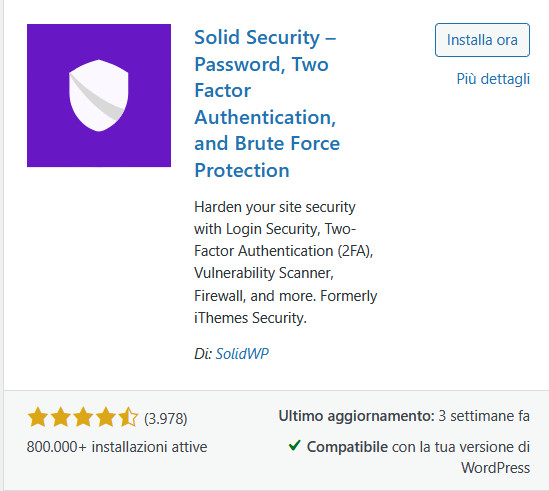
il plugin permette di seguire una serie di passaggi che gli consentiranno di attivare automaticamente le funzionalità di sicurezza più utili per lo spazio virtuale. In particolare, questo procedimento richiede di:
indicare il tipo di sito (eCommerce, no-profit, blog, portfolio, network, brochure)
effettuare, se lo si desidera, una scansione dello spazio virtuale (click su “Scan Site”) per consentire al plugin di analizzare il sito
attivare o disattivare le funzionalità via via raccomandate come “Local Brute Force” e “Network Brute Force”, “Require Strong Password” e “Refuse Compromised Password”, “Allow Two Factor”
indicare se si sta configurando un sito per se stessi o per un cliente
configurare il rilevamento IP
inserire una lista di IP che non devono essere bloccati da iThemes Security e il metodo che questo deve utilizzare per rilevare gli IP.
Terminata la configurazione iniziale, comparirà una schermata simile alla seguente:
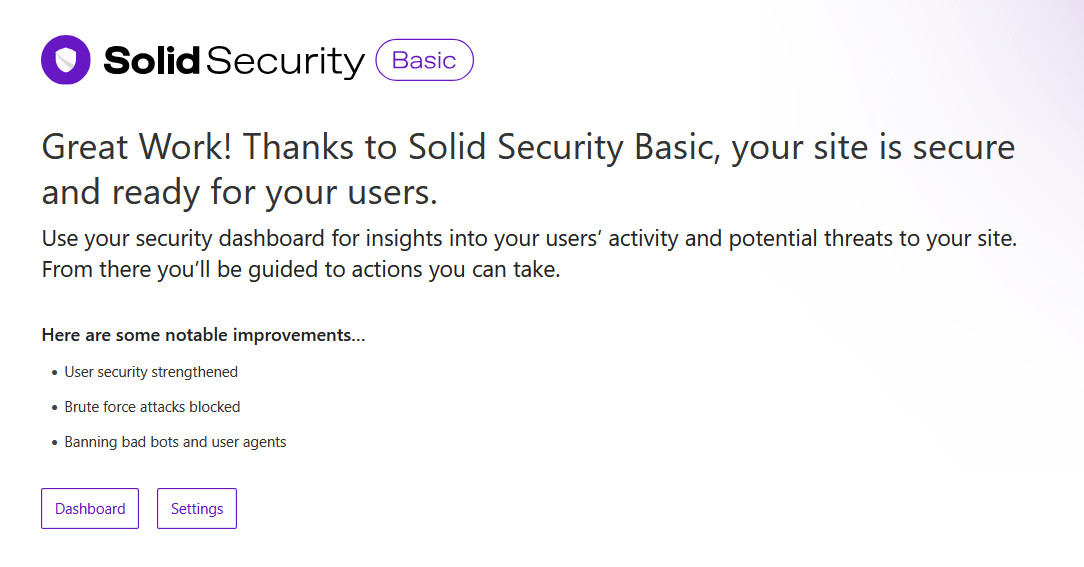
Cliccando su “Dashboard” si potrà monitorare l’operato del plugin e visualizzare le minacce e gli IP bloccati, e le vulnerabilità rilevate. “Settings” permette invece di accedere direttamente alla pagina delle impostazioni generali. Per modificare quelle relative al firewall, cliccare “Features / Firewall”.
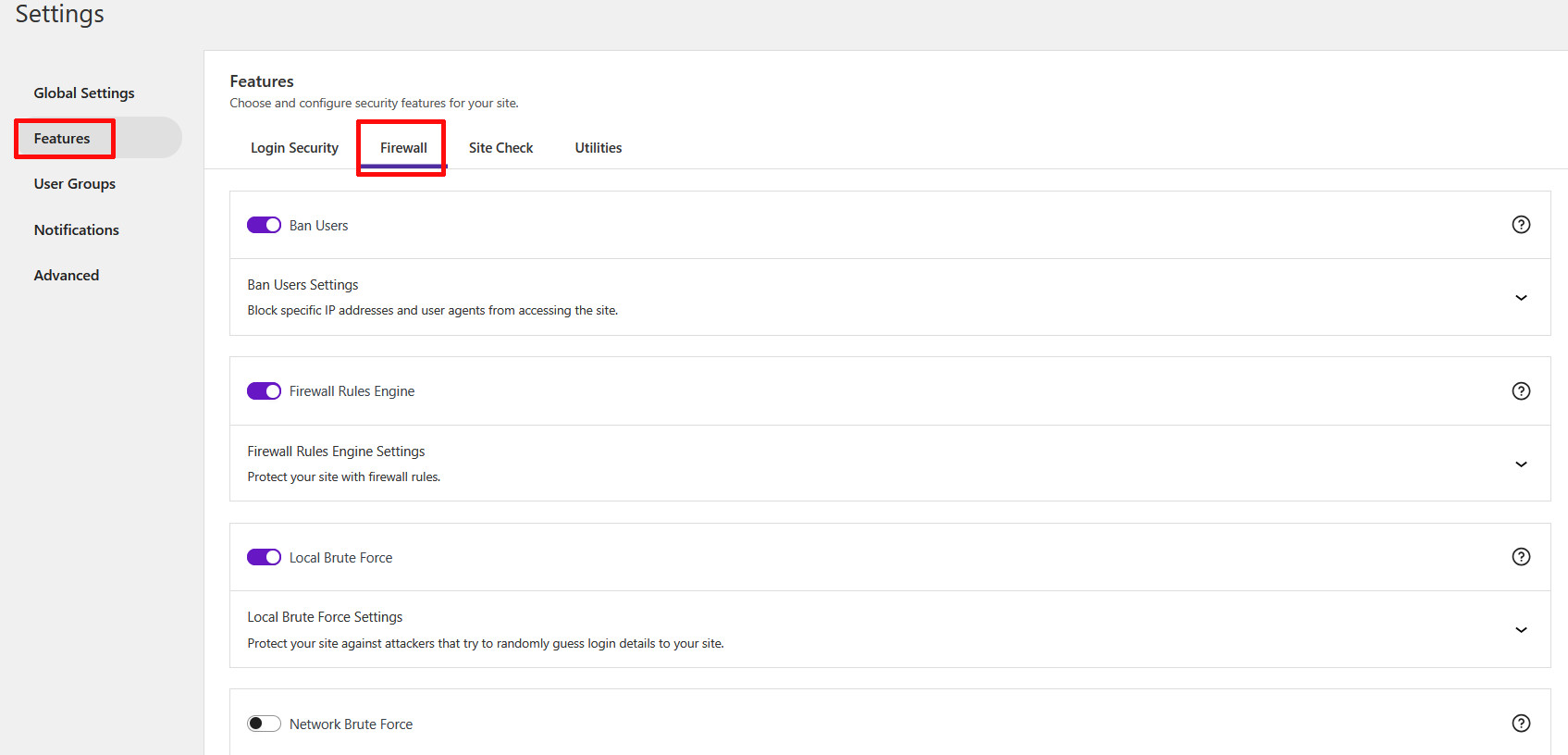
Le opzioni personalizzabili riguardano il blocco di indirizzi IP e user agent (“Ban User”); il numero di volte in cui una regola del firewall può essere attivata prima che l’aggressore venga bloccato e la durata del blocco (“Firewall Rules Engine”); il numero di tentativi di accesso che un indirizzo IP o un utente possono effettuare prima di essere bloccato, nonché la durata del blocco (“Local Brute Force”). È inoltre possibile attivare il “Network Brute Force”.




